苹果手机怎么装机?新手必看步骤详解
苹果手机作为全球最受欢迎的智能手机之一,其“装机”过程并非传统意义上的硬件组装,而是指激活新设备、设置系统、安装必要应用及个性化配置的全过程,这一过程既涉及初始设置,也包含后续应用生态的搭建,正确操作能让设备更贴合个人需求,同时保障数据安全与使用体验,以下从激活准备、基础设置、应用安装、个性化调整及数据迁移五个方面,详细解析苹果手机的“装机”流程。

激活准备:开启“装机”第一步
新购iPhone的激活通常在开机后自动进行,但需提前做好以下准备,确保流程顺畅:
- 检查设备与配件:确认iPhone包装内完整(含主机、充电线、说明书),充电器建议使用原装或MFi认证配件,避免电压不兼容导致激活失败。
- 网络环境:激活需连接稳定的Wi-Fi(推荐)或蜂窝网络,若Wi-Fi不可用,插入SIM卡后可通过移动数据激活。
- Apple ID准备:若已有Apple ID,需确认账号密码及安全信息(如双重认证);若无,可在激活过程中注册,建议提前通过iCloud官网或旧设备创建。
- 系统更新:新设备可能预装旧版本iOS,激活后可进入“设置-通用-软件更新”检查并安装最新系统,优化兼容性与安全性。
基础设置:构建设备核心框架
激活完成后,系统会引导进入基础设置界面,这是“装机”的核心环节,需根据需求逐步配置:
语言与地区
选择“简体中文”及“中国”作为默认语言和地区,确保时间、日期、货币等显示符合本地习惯。
面容ID/触控ID与密码
生物识别是iPhone安全的第一道防线:
- 面容ID:根据提示完成面部扫描(需正对手机,缓慢转动头部),设置备用密码(数字+字母组合,建议8位以上,包含大小写字母及特殊字符)。
- 触控ID:通过连续按压Home键(Touch ID区域)录入指纹,可录入多个指纹(如双手拇指、食指)。
“App与数据”迁移
此步骤决定如何加载个人数据,提供四种选项(见下表),根据场景选择:
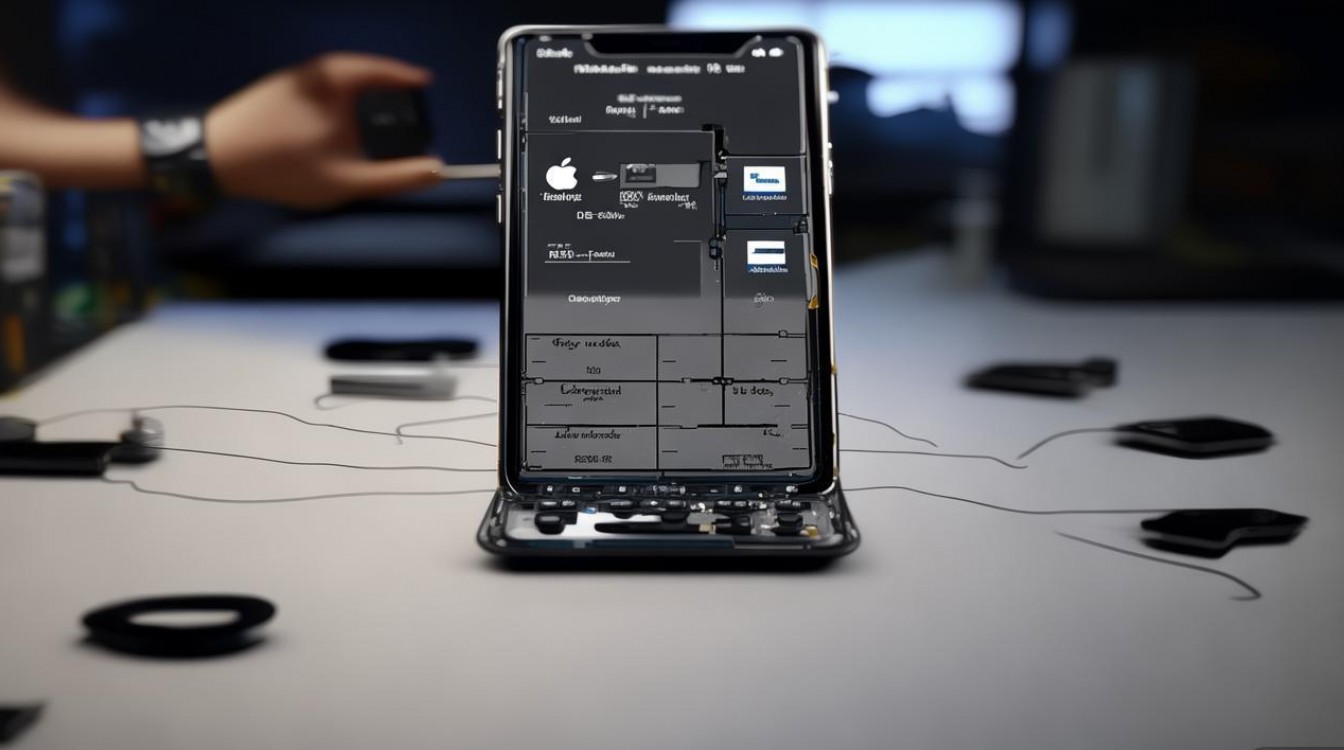
| 选项类型 | 适用场景 | 优势 | 注意事项 |
|---|---|---|---|
| 从iCloud云备份恢复 | 旧设备为iPhone/iPad且已备份iCloud | 无需数据线,云端自动同步 | 需稳定网络,备份时间取决于数据量 |
| 从Mac或PC恢复 | 旧设备为安卓或旧iPhone(通过iTunes/Finder) | 支持完整数据迁移(含应用、照片等) | 电脑需安装最新版iTunes(Windows)或Finder(Mac) |
| 直接从iPhone传输 | 两台设备近距离放置(iOS 12.4及以上) | 速度快,无需电脑/云端 | 旧设备需开启蓝牙,保持电量充足 |
| 不传输数据(新设) | 全新使用或计划手动安装应用 | 系统纯净,无冗余数据 | 后续需手动导入照片、联系人等 |
个性化初始设置
- “Siri与专注模式”:可根据需求开启Siri(建议开启,便于语音控制),并设置“专注模式”(如“工作”“睡眠”),减少通知干扰。
- 屏幕使用时间:若为儿童或需控制使用时长,可在此设置“屏幕使用时间”密码,限制应用访问时长或内容。
应用安装:搭建个人应用生态
基础设置完成后,“装机”的核心任务之一是安装应用,苹果设备主要通过App Store、系统自带应用及第三方渠道实现:
App Store:官方应用主阵地
- 搜索与下载:打开App Store,通过搜索栏输入应用名称(如微信、支付宝),点击“获取”并输入Apple ID密码(或Face ID/触控ID)下载。
- 管理应用:进入“已购”列表可查看历史下载记录,支持在多台设备间同步安装(需开启“App Store-已购项目-在所有设备上显示”)。
- 注意事项:优先选择“官方”标识应用,避免下载来路不明的“破解版”,防止恶意软件或隐私泄露。
系统自带应用:精简与启用
iOS自带应用(如备忘录、健康、钱包等)无需下载,但可根据需求精简:
- 卸载自带应用:长按应用图标选择“移除App”,部分系统核心应用(如电话、设置)不可卸载,仅能隐藏到“屏幕使用时间-内容与隐私限制-隐藏App”。
- 启用隐藏功能:如“钱包”可添加交通卡/银行卡(需NFC支持),“健康”App可同步运动数据、睡眠记录等。
第三方渠道:企业证书与TestFlight
部分应用未在App Store上架(如企业内部工具),可通过以下方式安装:
- 企业证书安装:需信任开发者(设置-通用-VPN与设备管理-开发者应用),风险较高,建议仅安装可信来源的IPA文件。
- TestFlight:适用于测试版应用,通过Apple官方测试平台安装(需开发者邀请或公开链接),每台设备最多安装10个测试应用。
个性化调整:优化使用体验
“装机”不仅是功能搭建,更是让设备适配个人习惯,需从界面、交互、隐私等方面调整:
界面布局与主题
- 主屏幕布局:长按屏幕进入“抖动模式”,拖动应用图标调整位置,或通过“设置-主屏幕”选择“App库分类”(iOS 14及以上),将应用收纳至“App库”,保持主屏幕简洁。
- 壁纸与小组件:在“设置-壁纸”中设置动态或静态壁纸,长按屏幕添加“小组件”(如天气、日历、电量),实现信息一目了然。
通知与声音设置
- 通知管理:进入“设置-通知”,为每个应用设置通知样式(横幅/横幅显示)、声音及免打扰时段(如夜间关闭社交媒体通知)。
- 声音与触感:在“设置-声音与触感”中调整铃声、提示音,开启“振动反馈”(如来电、键盘触感),提升交互感知。
隐私与安全
- 权限管理:逐个应用开启“设置-隐私”中的权限(如位置、相机、麦克风),遵循“最小必要”原则(如地图类应用仅允许在使用时获取位置)。
- 双重认证:确保Apple ID已开启“双重认证”(设置-[姓名]-密码与安全性),通过另一台设备接收验证码,防止账号被盗。
辅助功能
针对特殊需求,可开启“设置-辅助功能”:

- 视觉:启用“缩放”“颜色滤镜”“更大文本”;
- 听觉:开启“实时字幕”“音频/视觉描述”;
- 运动:设置“触控调节”(防止误触)、“开关控制”(通过自定义动作操作设备)。
数据迁移与备份:保障数据安全
“装机”完成后,需定期备份数据,避免设备丢失或损坏导致数据丢失:
备份方式
- iCloud备份:进入“设置-[姓名]-iCloud-iCloud云备份”,开启“iCloud云备份”,连接Wi-Fi和电源后点击“立即备份”,适合日常自动备份。
- 电脑备份:通过数据线连接Mac(Finder)或Windows(iTunes),选择“备份此iPhone”,适合完整备份(包括系统设置、应用数据等)。
数据同步
- 照片同步:开启“iCloud照片”(设置-照片),确保照片、视频实时同步至iCloud,并在“设置-照片-保留原件”中避免占用本地空间。
- 通讯录与日历:在“iCloud-通讯录/日历”中开启同步,实现跨设备联系人、日程共享。
相关问答FAQs
Q1:新iPhone激活失败,提示“激活服务器当前无法处理此请求”怎么办?
A:激活失败可能由网络不稳定、服务器繁忙或SIM卡问题导致,可尝试以下步骤:① 切换至稳定的Wi-Fi网络;② 重启iPhone;③ 检查SIM卡是否正确安装(可尝试取出重新插入);④ 若仍失败,联系运营商确认SIM卡状态或通过iTunes(电脑端)激活。
Q2:如何将安卓手机数据迁移到新iPhone?
A:可通过苹果官方“转移到iOS”应用实现:① 在新iPhone上激活至“App与数据”界面,选择“从安卓设备转移数据”;② 在安卓手机上下载“转移到iOS”App,输入iPhone显示的6位或10位代码;③ 按提示选择需迁移的数据(联系人、信息、照片、应用等),等待传输完成(需保持两台设备靠近,电量充足),注意:部分安卓应用可能需在App Store重新下载。
版权声明:本文由环云手机汇 - 聚焦全球新机与行业动态!发布,如需转载请注明出处。












 冀ICP备2021017634号-5
冀ICP备2021017634号-5
 冀公网安备13062802000102号
冀公网安备13062802000102号